今回は、我が家の書斎で実際に使っているおすすめのアイテムを紹介させて頂きます。
タイトルにもあるように、我が家の書斎は1.5帖と非常に狭いスペースになっています。
お家を建てた当初、書斎の使用頻度は低いと考えて最低減のスペースで書斎を作りましたが、コロナの流行により在宅勤務が増え、1日の半分以上を書斎で過ごす日も珍しくない状況となっています。
1.5帖のスペースに12時間滞在するのは、さすがにキツいだろうと思われるかもしれませんが、意外と苦に思うことなく仕事ができているので、そんな狭い書斎スペースでも仕事を快適にしてくれるアイテム達を今回は紹介させて頂きたいと思います。
1.5帖の書斎紹介
おすすめアイテムの紹介に入る前に、我が家の書斎を簡単に紹介しておきます。
我が家は上の図面のように寝室の一部に書斎スペースを設けています。
家づくりを始めた初期の段階では、この図面で書斎となっている部分もウォークインクローゼットだったのですが、僕がどうしても書斎が欲しいとゴネて、ウォークインクローゼットのスペースを一部削って書斎を作ってもらいました。
妻からはホントにいる!?とプレッシャーがあったので、最低減のスペースで約1.5帖の書斎になりました。また壁付けの本棚が設置してあるので、実質の広さ(足の踏み場)は約1帖と、かなり狭い書斎となっています。
実際の書斎は、こんな感じで本当に狭いのですが、なんとかギリギリ仕事ができるといった感じです。
狭い狭いとは言っていますが、パソコンを使った仕事をする分には特に支障はなく不満も感じないので、1.5帖でも書斎としては成立しています。
オカムラ オフィスチェア
それでは、こんな狭い書斎での在宅勤務を快適にしてくれるアイテムを紹介していきたいと思います。
まず1つ目は『オフィスチェア』です。
書斎に限らず家で仕事をする上で1番快適さを左右するのは椅子だと思います。パソコンを使って仕事をしていると、平気で2時間,3時間、座りっぱなしということがあるので、体に負担のかかりにくいオフィスチェアを選ぶことがとても重要になります。
ただ、オフィスチェアはスゴくたさん種類があって値段もピンからキリまであるので、選ぶのにとても悩みます。我が家は狭小書斎ということもあり、あまり大きなオフィスチェアが選択できないなかで、オカムラのオフィスチェア『Village VC Series』を使っています。
サイズ的にギリギリで、これより大きくなると入らない可能性があります。先ほども記載しましたが、オフィスチェアは種類がたくさんあって、どれが自分の体にあっているか決められなかったので、最終的に職場で使用しているオフィスチェアと同じモノを選びました。
僕の職場は、ほとんどがこのオフィスチェアなので、快適性や耐久性に関しては実績十分。あと価格も1万円程度と手頃なので、とてもおすすめです。
HP 27インチ 4Kモニタ
2つ目は「4Kモニタ」です。
書斎が狭いと、あまり大きなモニタを設置できない、自分とモニタの距離が近い、といった問題がでてきますが、解像度の高い4Kモニタを採用することで両方の悩みを解決してくれます。
解像度の高い4Kモニタだと、モニタに表示できる情報量が多くなるので、27インチでも十分快適に仕事ができます。また解像度が高いと小さな文字もくっきり表示されるので、モニタとの距離が近くても目が疲れにくく、狭小な書斎と、とても相性が良いです。
我が家では、HP 27インチ 4Kモニタを使用しています。薄型でベゼル部分も非常に小さいので、狭小書斎にはとてもおすすめです。
基本的には大満足のモニタなのですが1点だけ残念な点があります。それはモニタのスタンド部分とディスプレイ部分の固定がガッチリしていないので、少しの振動でモニタがぐらぐらと揺れることです。
対策としてディスプレイの下に発泡スチロールのブロックを挟んでみたところ、ゆれが起きなくなったので簡単に対策することは可能です。
ロジクール MX ERGO トラックボールマウス
3つ目は「トラックボールマウス」です。
トラックボールは通常のマウスと違い、マウスに設置されているボールをくるくるまわすことで、カーソルを動かします。僕の使用しているトラックボールは、上の写真のように親指部分にボールがあり、親指でカーソルを操作します。
通常のマウスだとマウス本体を移動させてカーソルを移動させるので、デスクの上にマウスを動かすためのスペースが必要になりますが、トラックボールの場合、マウス本体を移動させることはないので、本体を置くスペースさえあれば使用することができます。
この為、狭小書斎でデスクの上のスペースが狭くても問題なく使用できるトラックボールはとてもおすすめです。
慣れないうちは、狙ったところになかなかカーソルが移動してくれなくて苦労しますが、1週間も使用していれば通常のマウスと変わらないレベルで使用することができると思います。
また手首から先しか動かす必要がないので、肩や腕が疲れにくかったり、肩こりになりにくいとのことですが、僕はもともと肩こりではなかったので、これに関しては実際に効果があるかは分かりません。
我が家では、ロジクールのMX ERGOを使用しており、価格が約1万円とマウスとしては少し高価ですが、2つのパソコンを切り替えて使用することができるので、仕事用パソコンとプライベート用パソコンが分かれている場合は、とても便利です。特に複数台のパソコンを使用する予定がなければ、1つ下のグレードで5,000円くらいのトラックボールでも十分だと思います。
FILCO Majestouch Convertible 2 メカニカルキーボード
4つ目は「メカニカルキーボード」です。
メカニカルキーボード自体は狭小書斎だから便利というわけではないですが、キーボードを使用する頻度が多い方にはとてもおすすめのキーボードになります。こちらも価格的には、やや高価ですが1度使用すると、安価に購入できるメンブレン方式のキーボードには戻れなくなると思います。上を見ると更に高価な静電容量式もありますが、かなり高価なので仕事などで大量のタイピングをするよう方でなければ、メカニカルキーボードでも十分快適なタイピングを実感できると思います。
メカニカルキーボードについては、別の記事で詳しく解説しているので、気になる方はリンク先の記事も読んでみて下さい。
また我が家のキーボードは、先ほど紹介したトラックボールと同じで、複数台のPCを切り替えて使用できるタイプなので、狭小書斎で複数台のPCを使い分ける場合は、切り替え機能があるタイプがおすすめです。
Plantronics Explorer 100 ワイヤレスヘッドセット
5つ目は「ワイヤレスヘッドセット」です。
お家の書斎で在宅勤務をしているとオンライン会議やオンライン電話などでヘッドセットを使用することが多いと思います。ヘッドセットも色々な種類があり、用途や好みに合ったモノを選ばれると思いますが、PlantronicsのExplorer 100というワイヤレスヘッドセットがとても使い勝手が良いので紹介させて頂きます。
サイズは非常に小さく、重さも7.8gとスゴく軽いのですが、連続通話が7時間と非常にバッテリー持ちが良いので、1日1回の充電で仕事の途中にバッテリが切れてしまうようなことはありません。
またマイクの性能も良く、こちらの声はクリアに相手に届くのもおすすめのポイントです。
オンライン会議をしていると、マイクにすごくノイズがのる人や、音声が途切れ途切れになる人がいますが、これはマイクの性能やパソコンとの相性が影響しています。ただ自分の声は自分のヘッドセットからは聞こえないので、誰かに指摘してもらわないと、ノイズがのっていることに気付くことができず、通話相手から残念な人に見られてしまいます。なので頻繁にオンライン会議やオンライン電話を使用する場合は、ある程度性能の良いヘッドセットを使用した方が良いと思います。
ちなみにzoomもTeamsもテスト通話機能があるので、自分の声が相手にどのように聞こえているか、事前にテスト通話機能で確認しておいた方がよいと思います。
まとめ
今回は1.5帖の狭小書斎で在宅勤務を快適にするおすすめアイテム5選を紹介してきました。
1.5帖と狭い書斎ですが今回紹介させて頂いたアイテムを使って、意外と快適に在宅勤務をこなせています。
1.5帖でもあるのとないのでは大違いで、もし書斎が無かったら在宅勤務が非常にやりずらかったと思うので、ホント作っておいてよかったです。これからお家づくりをされる方は、在宅勤務も見据えた間取りを考えられると思いますが、仕事をするスペースはプライベート空間(リビングやダイニング)とはできるだけ分けた方が、自分も家族もストレスになりずらいと思うので、狭くても隔離できる空間を準備できると良いと思います。
今回紹介させて頂いた内容以外にも、我が家の書斎を詳しく紹介しているWeb内覧会記事も書いているので、よかったらリンク先の記事も読んでみて下さい。あとメカニカルキーボードもホントにおすすめなので気になる方はリンク先のキーボード紹介記事も読んでみて下さい。


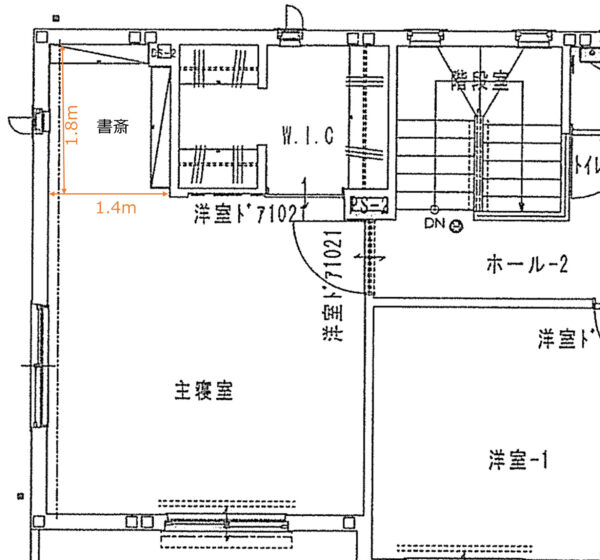












コメント